Mac에 iPod 음악을 복사하는 방법
알아야 할 사항
- 이동 아이튠즈 > 기본 설정 > 기기. 확인하다 iPod 및 iPhone이 자동으로 동기화되지 않도록 방지. 잡고있다 옵션+명령.
- iPod을 연결하고 그만두 다. 터미널을 열고 입력 기본값 쓰기 com.apple.finder AppleShowAllFiles TRUE killall Finder.
- 아이팟을 엽니다 음악 폴더로 이동하고 음악 파일을 데스크탑 폴더로 드래그합니다. iPod을 연결 해제한 다음 음악을 iTunes 보관함으로 이동하십시오.
이 문서에서는 동영상, 비디오 및 iPod의 음악 Mac으로 복원한 다음 iTunes 보관함으로 복원합니다. 이것은 실수로 Mac에서 콘텐츠를 삭제했고 백업이 없는 경우에 유용합니다. 이 문서의 정보는 iTunes 9가 설치된 OS X Snow Leopard(10.6) 또는 이전 버전이 설치된 Mac에 적용됩니다.
iPod과 자동 iTunes 동기화 방지
iPod을 Mac에 연결하기 전에 다음을 방지해야 합니다. 아이튠즈 iPod과의 동기화에서. 그렇다면 iPod의 모든 데이터가 삭제될 수 있습니다. 이 시점에서 Mac의 iTunes 보관함에 iPod에 있는 노래 또는 기타 파일의 일부 또는 전체가 누락되었습니다. iPod을 iTunes와 동기화하면 동일한 파일이 없는 iPod이 됩니다.
iPod이 iTunes와 동기화되지 않도록 하려면:
iPod이 Mac에 연결되어 있지 않은지 확인한 다음 실행하십시오. 아이튠즈.
선택하다 기본 설정 ~로부터 아이튠즈 메뉴.
-
클릭 기기 환경 설정 창의 탭.
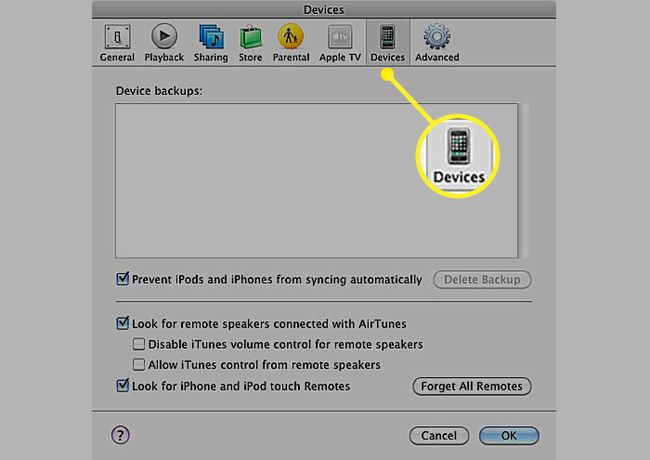
-
라고 표시된 상자에 확인 표시를 하십시오. iPod 및 iPhone이 자동으로 동기화되지 않도록 방지.
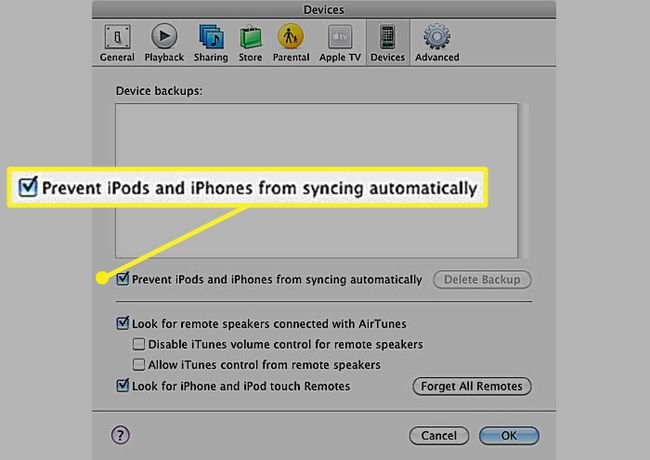
딸깍 하는 소리 좋아요.
iPod을 Mac에 연결
그만두 다 아이튠즈 실행 중인 경우.
iPod이 Mac에 연결되어 있지 않은지 확인하십시오.
-
누르고 있어 옵션 + 명령 키를 누르고 iPod을 Mac에 연결합니다.
iTunes가 실행되고 안전 모드에서 실행 중임을 알리는 대화 상자가 표시됩니다. 해제할 수 있습니다. 옵션 그리고 명령 키.
클릭 그만두 다 버튼을 클릭합니다.
아이튠즈가 종료됩니다. iPod은 iTunes와 iPod 간의 동기화 없이 데스크탑에 마운트됩니다.
iPod의 음악 파일을 복사할 수 있도록 표시
Mac의 데스크탑에 iPod을 탑재한 후 Finder를 사용하여 파일을 탐색할 수 있을 것으로 예상할 수 있습니다. 그러나 데스크탑에서 iPod 아이콘을 이중 클릭하면 캘린더, 연락처 및 메모라는 폴더가 표시되지만 음악 파일은 표시되지 않습니다.
Apple은 iPod의 미디어 파일이 포함된 폴더를 숨기기로 선택했지만 숨겨진 폴더 표시 OS X에 포함된 명령줄 인터페이스인 터미널을 사용하여 음악을 볼 수 있을 때까지 Mac에 복사할 수 없습니다.
시작하다 단말기, 에 위치한 애플리케이션 > 유용.
-
그림과 같이 두 줄에 다음 명령을 입력하거나 복사하여 붙여넣습니다. 눌러 반품 각 줄을 입력한 후 키를 누릅니다.
기본값 쓰기 com.apple.finder AppleShowAllFiles TRUE
킬올 파인더.
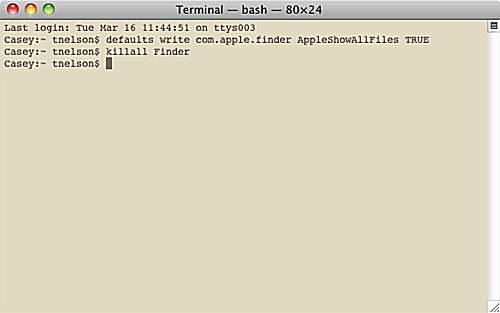
당신이 입력하는 두 줄 단말기 Finder가 Mac에 있는 모든 숨겨진 파일을 표시하도록 허용합니다. 첫 번째 줄은 숨김 플래그가 어떻게 설정되었는지에 관계없이 모든 파일을 표시하도록 Finder에 지시합니다. 두 번째 줄은 중지했다가 다시 시작합니다. 파인더 변경 사항을 적용할 수 있습니다. 바탕 화면이 잠시 사라졌다가 이 명령을 실행하면 다시 나타날 수 있습니다.
iPod 음악 파일 찾기 및 식별
모든 숨겨진 파일을 표시하도록 Finder에 지시했으므로 이제 이를 사용하여 미디어 파일을 찾아 Mac에 복사할 수 있습니다.
iPod의 음악 파일로 이동하려면:
두 번 클릭 아이팟 아이콘 바탕 화면에서 또는 아이팟의 이름 Finder 윈도우 사이드바에서
열기 아이팟 컨트롤 폴더.
-
열기 음악 폴더.
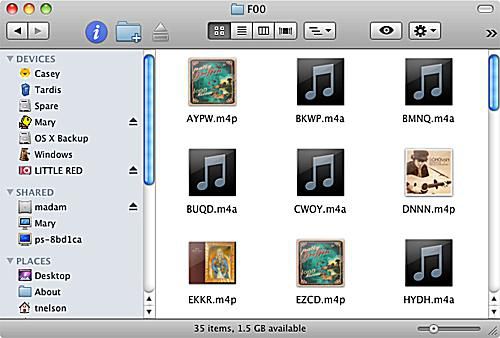
음악 폴더에는 iPod에 복사한 음악과 동영상 또는 비디오 파일이 들어 있습니다. Music 폴더에 있는 폴더와 파일의 이름이 쉽게 식별할 수 있는 방식으로 지정되지 않았다는 사실에 놀랄 수 있습니다. 폴더는 다양한 재생 목록을 나타냅니다. 각 폴더의 파일은 특정 재생 목록과 관련된 미디어 파일, 음악, 오디오북, 팟캐스트 또는 비디오입니다.
파일 이름에 인식할 수 있는 정보가 포함되어 있지 않더라도 내부 ID3 태그 온전하다. 결과적으로 ID3 태그를 읽을 수 있는 모든 응용 프로그램이 파일을 정렬할 수 있습니다. 자신의 컴퓨터 이상을 볼 필요가 없습니다. iTunes는 ID3 태그를 읽습니다.
Finder를 사용하여 iPod 음악을 Mac으로 드래그
iPod 미디어 파일을 Mac으로 복사하는 가장 쉬운 방법은 Finder를 사용하여 데스크탑의 새 폴더와 같은 적절한 위치로 파일을 끌어다 놓는 것입니다.
바탕 화면의 빈 영역을 마우스 오른쪽 버튼으로 클릭하고 새 폴더 팝업 메뉴에서.
새 폴더 이름 지정 아이팟 복구 또는 나중에 기억할 수 있는 다른 이름.
iPod에서 음악 파일을 아이팟 복구 폴더. 이것은 iPod에 있는 실제 음악 파일입니다. 일반적으로 F0, F1, F2 등의 일련의 폴더에 있으며 BBOV.aif 및 BXMX.m4a와 같은 이름을 갖습니다. 각각을 엽니다. NS 폴더를 사용하고 파인더 메뉴 > 편집하다 > 모두 선택을 누른 다음 선택한 음악 파일을 아이팟 복구 폴더.
Finder는 파일 복사 프로세스를 시작합니다. iPod의 데이터 양에 따라 다소 시간이 걸릴 수 있습니다.
iTunes 보관함에 복구된 iPod 음악 추가
iPod의 미디어 파일을 성공적으로 복구하고 Mac의 폴더에 복사했습니다. 다음 단계는 iPod을 마운트 해제하고 복구된 음악을 iTunes 보관함에 추가하는 것입니다.
대화 상자 닫기
선택하다 아이튠즈 iTunes 창이나 아이튠즈 아이콘 Dock에서 이 프로세스의 앞부분에 열려 있는 iTunes 대화 상자를 표시합니다.
딸깍 하는 소리 취소.
iTunes 창에서 꺼내다 옆에 있는 버튼 아이팟의 이름 iTunes 사이드바에서 iPod을 마운트 해제하십시오.
이제 Mac에서 iPod을 연결 해제할 수 있습니다.
iTunes 환경 설정 구성
OpeniTunes 기본 설정을 선택하여 기본 설정 ~로부터 아이튠즈 메뉴.
-
선택 고급의 탭.
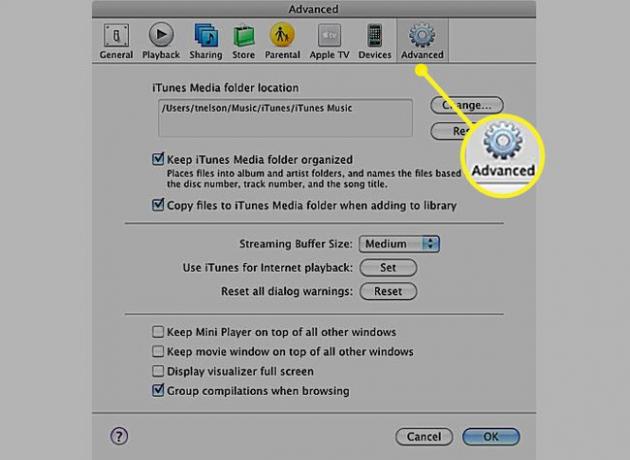
-
옆에 체크 표시 iTunes Music 폴더를 정리하세요.
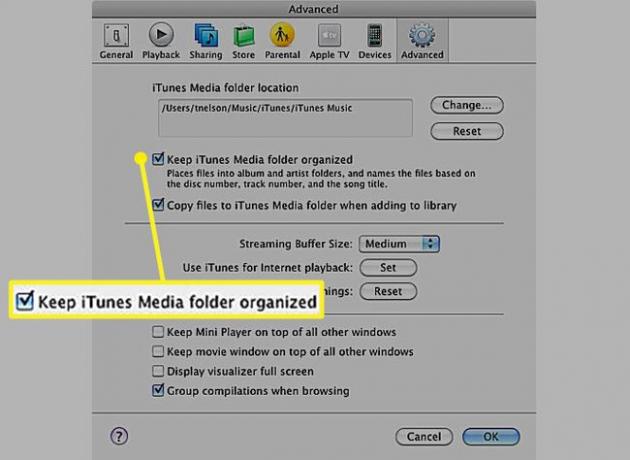
-
옆에 체크 표시 라이브러리에 추가할 때 iTunes Music 폴더에 파일 복사.
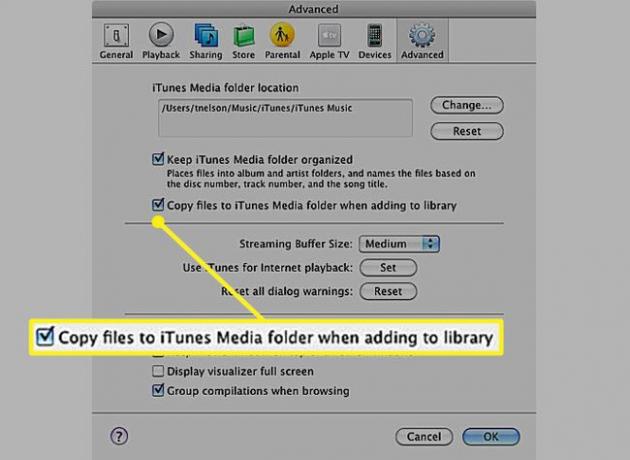
딸깍 하는 소리 좋아요.
라이브러리에 추가
선택하다 라이브러리에 추가 아이튠즈에서 파일 메뉴.
복구된 iPod 음악이 포함된 폴더를 찾습니다.
클릭 열려있는 단추.
iTunes는 파일을 보관함에 복사합니다. 또한 ID3 태그를 읽어 각 노래의 이름, 아티스트, 앨범 장르 및 기타 정보를 설정합니다.
복사된 iPod 음악 파일 숨기기
복구 프로세스 중에 Mac의 모든 숨겨진 파일과 폴더를 볼 수 있도록 했습니다. Finder를 사용하면 모든 종류의 이상하게 보이는 항목이 표시됩니다. 이전에 필요한 숨김 파일을 복구했으므로 이제 모두 숨김 상태로 되돌릴 수 있습니다.
시작하다 단말기, 에 위치한 애플리케이션 > 유용.
-
표시된 대로 다음 명령을 두 줄에 입력하거나 복사하여 붙여넣습니다.. 눌러 반품 각 줄을 입력한 후 키를 누릅니다.
기본값 쓰기 com.apple.finder AppleShowAllFiles FALSE
킬올 파인더.
iPod에서 미디어 파일을 수동으로 복구하기만 하면 됩니다. 할 필요가 있음을 명심하십시오. 모든 음악 승인 재생하기 전에 iTunes Store에서 구입했습니다. 이 복구 프로세스는 Apple의 FairPlay 디지털 권한 관리 시스템을 그대로 유지합니다.
음악을 즐기세요!
iPod 음악을 Mac으로 전송하는 데 필요한 것
- NS 아이팟 음악 및 기타 콘텐츠가 손상되지 않은 상태에서
- iTunes 9 및 OS X 10.6 Snow Leopard 또는 이전 버전이 설치된 Mac
- iPod과 함께 제공된 케이블
iPod에서 iTunes로 음악을 복원하려면 몇 가지 작업을 수행해야 합니다.
- iPod을 Mac에 연결할 때 동기화되지 않도록 합니다.
- 복사할 수 있도록 보이지 않는 파일을 표시합니다.
- iPod에서 음악 파일을 찾아 Mac 데스크탑의 폴더에 저장합니다.
- 아이팟을 마운트 해제합니다.
- iTunes 환경설정을 구성합니다.
- 복구된 음악을 iTunes 보관함으로 옮깁니다.
- 표시한 숨김 파일을 다시 숨깁니다.
- 예, 백업을 만드는 것이 더 쉽지만 필사적이라면 이 방법이 효과적입니다.
다른 버전의 iTunes 또는 OS X에 대한 지침이 필요한 경우 다음을 참조하십시오. iTunes 음악 보관함 복원 다른 iTunes 및 OS X 버전에서 iPod의 음악을 복사합니다.
